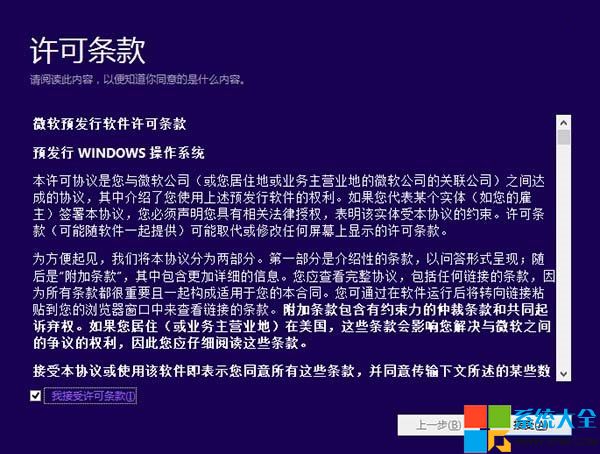萬盛學電腦網 >> windows 7教程 >> Win 7系統如何找回被刪除的文件
Win 7系統如何找回被刪除的文件
Win 7系統如何找回被刪除的文件,文件不小心被刪了怎麼辦,只要是win7系統,你就可以輕松找回來;
為講述方便,下面將假設一場景:原來 E 盤“測試”文件夾中有7張圖,不巧手一抖,刪掉了兩幅, 而且回收站也被清空了。怎麼找回那另外兩幅圖?
系統環境:Windows Vista/7
步驟/方法
找到 E 盤“測試”文件夾,右鍵單擊鼠標, 選擇“屬性”
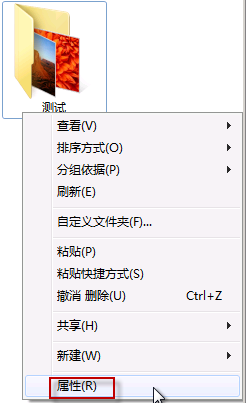
打開“以前的版本”選項卡,選擇合適的還原點(如果有多個的話),按“還原”

系統會跳出確認窗口,按“還原”繼續

最後,成功還原,一路按“確定” 退出
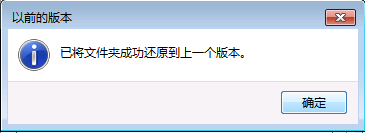
如果文件夾中有多項內容,而您只想恢復其中之一,可以在“以前的版本”選項卡上,選好合適的還原點後,按“打開”
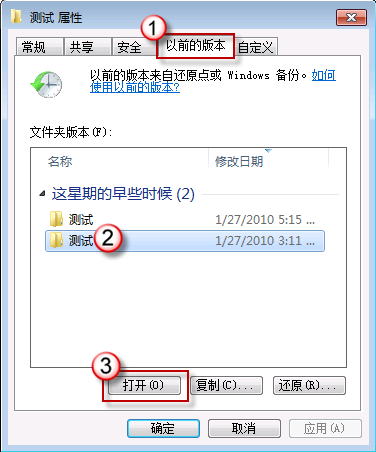
然後選中目標文件,右鍵鼠標“復制”
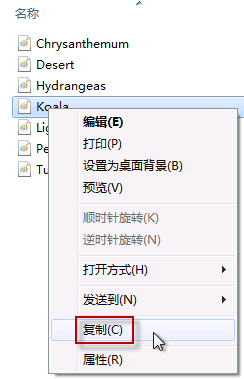
在目標地點右鍵“粘貼”出來即可
如果沒有還原點,那其它一切也都無從談起。創建還原點的第一步,是要打開“系統保護”。在“開始”菜單上,右鍵鼠標單擊“計算機”,選擇“屬性”
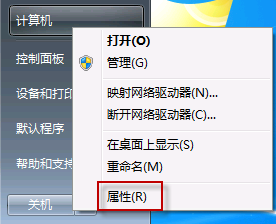
在左側控制面板主頁上選擇“系統保護”
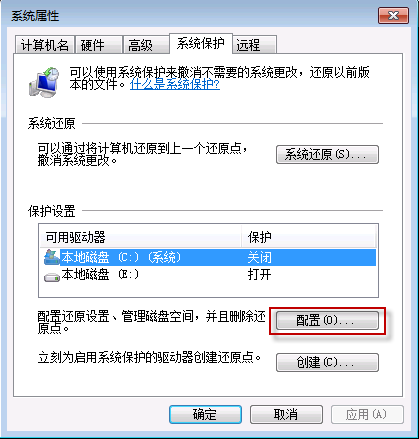
接著,選擇還原對象。在保護設置欄中,選擇要創建還原點的驅動器(例如,這裡我們選擇 C 盤),按“配置”
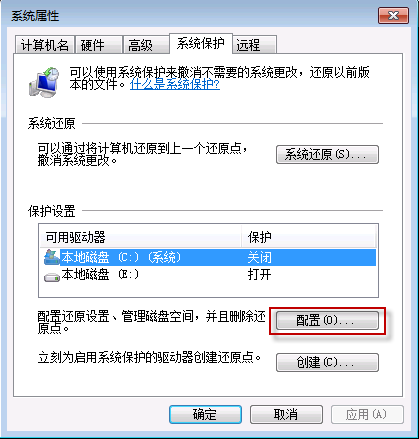
選擇合適的還原設置(如果非系統盤,選擇“僅還原以前版本的文件”即可),磁盤空間大小,然後依次按“應用”,“確定”退出
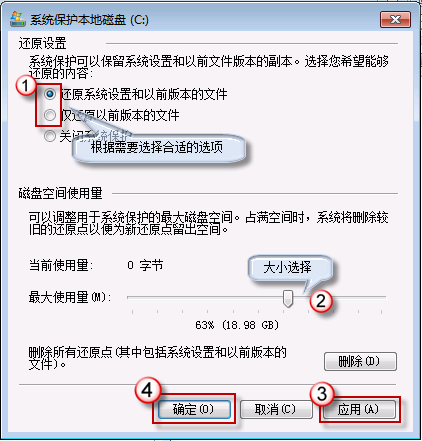
最後,再為還原點設個標識。按" 創建",在還原點創建框內輸入名稱,可以是創建時間,也可以是其它您喜歡的內容,反正盡可自由發揮啦。完成後,再按“創建”
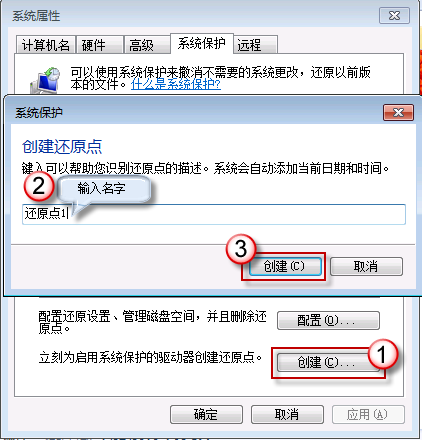
還原點成功建立
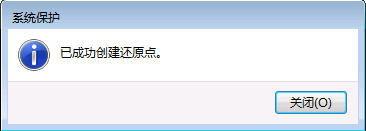
注意事項
若還原成以前的版本,在還原點之後對文件所作的修改都將丟失。因此,如果必要,還原前應做好保存。
windows 7教程排行
操作系統推薦
相關文章
copyright © 萬盛學電腦網 all rights reserved